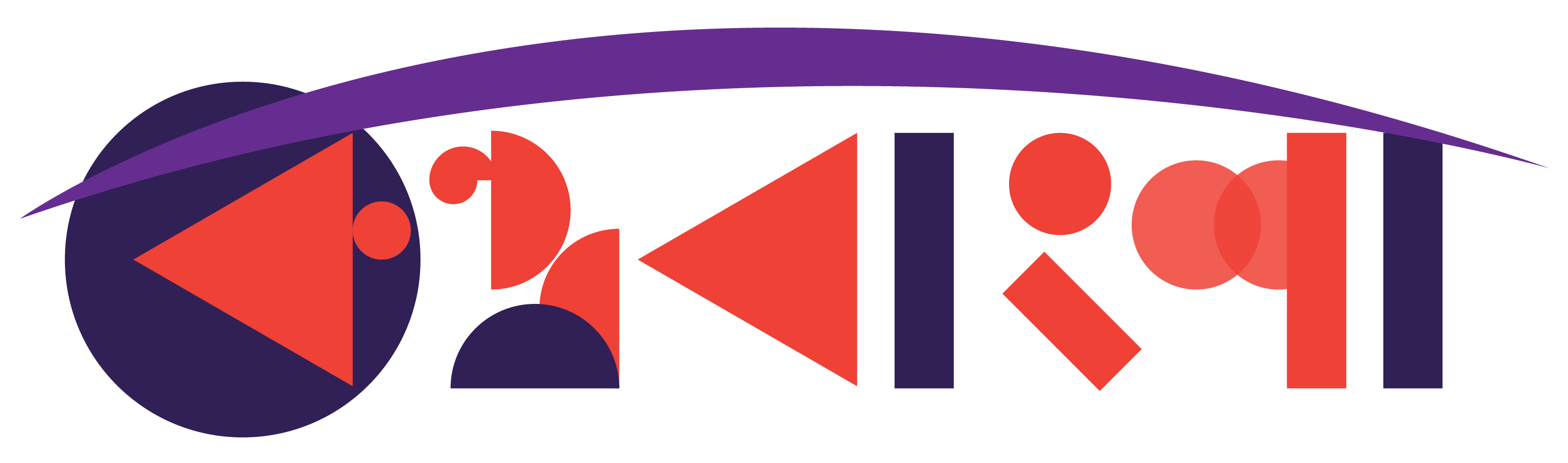অ্যান্ড্রয়েড অপারেটিং সিস্টেমে ডার্কমোড যুক্ত হয়েছে বেশ অনেকদিন হলো। ইতিমধ্যই বেশিরভাগ অ্যাপ্লিকেশন তাদের ইন্টারফেসেও আলাদা করে যুক্ত করেছে ডার্কমোড। উপকারী এই ফিচারটি আলাদা করে নিজেদের অ্যাপে সংযুক্ত করছে গুগলও। একটু ধীর গতিতে হলেও আস্তে আস্তে তাদের সব অ্যাপই ফিচারটি পাচ্ছে।
সম্প্রতি গুগল ম্যাপের এক আপডেটে তাতে ডার্কমোড যুক্ত করেছে গুগল। যার ফলে ব্যবহারকারী এখন ইচ্ছামতো ডার্কমোড অন বা অফ করে অ্যাপটি ব্যবহার করতে পারবে।
এখানে বলে রাখাভালো, ডার্কমোড ফিচারটি নাইটমোড ফিচার থেকে ভিন্ন একটা বিষয়। গুগল ম্যাপে অনেক আগে থেকেই নাইটমোড ফিচারটি ছিলো। যেটা ন্যাভিগেশনের সময় ব্যবহার করা যেত। বর্তমানে যুক্ত করা ডার্কমোড ফিচারটি ব্যবহার করা যাবে সবসময়।
গুগল ম্যাপের ডার্কমোড ফিচার ব্যবহার করার উপায়
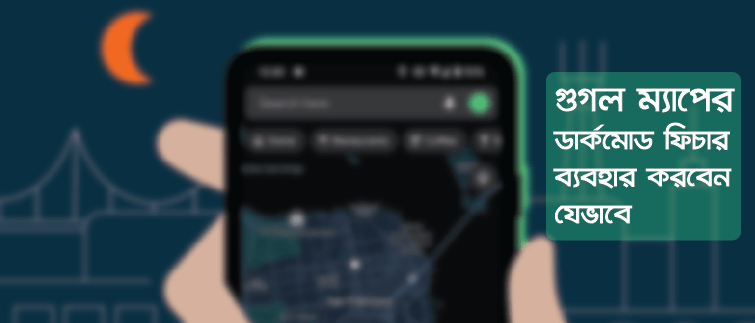
নিচের ধাপগুলো অনুসরণ করে খুব সহজেই গুগল ম্যাপে ডার্কমোড ফিচারটি ব্যবহার করতে পারবেন। তবে, এজন্য আপনার অ্যান্ড্রয়েড ফোনের অপারেটিং সিস্টেমটি কমপক্ষে অ্যান্ড্রয়েড অরিও অর্থাৎ অ্যান্ড্রয়েড ভার্সন ৮ হতে হবে। ডার্কমোড চালু করার জন্য প্রথমেই,
- আপনার অ্যান্ড্রয়েড ফোনের গুগল ম্যাপ অ্যাপ্লিকেশনটি ওপেন করুন।
- এবার উপরের সার্চবারের বামপাশে থাকা প্রোফাইল ছবিটিতে ক্লিক করুন এবং এখান থেকে সেটিংস এ যান।
- এবার থিম অপশনটিতে ক্লিক করুন। এবং নতুন আসা পপ-আপ মেনু থেকে Always in dark theme অপশনটি সিলেক্ট করে সেভ করে ফেলুন! ব্যাস, আপনার ম্যাপে এখন ডার্কমোড চালু হয়ে গেছে।

ডার্ক মোড ছাড়াই শুধুমাত্র ম্যাপের নেভিগেশন সিস্টেম এর জন্য নাইট মোড অন করতে পারবেন। এজন্য প্রথমে,
- গুগল ম্যাপ ওপেন করে একদম উপরের বার এর ডানপাশে থাকা প্রোফাইল ফটোতে ক্লিক করে সেটিংস এ যান।
- এবার এখান থেকে নেভিগেশন সেটিংস এ যান।
- এখানে স্ক্রল করে একটু নিচে আসলে Map display নামে সেকশন দেখতে পাবেন। সেখান থেকে Colour scheme অপশন এ নিয়ে থাকা নাইট বাটনে চাপ দিন।
ব্যাস, এবার শুধু নেভিগেশন সেটিংস এর জন্য নাইট মোড অন হয়ে গেছে। ম্যাপের সাধারণ ইন্টারফেসে এর কোনো প্রভাব পড়বে না।
আরও পড়তে পারেনঃ কীভাবে জিমেইল থেকে সব অপ্রয়োজনীয় ইমেইল একসাথে ডিলিট করবেন?
গুগল ম্যাপের ডার্কমোড ফিচার ব্যবহার করা খুবই সহজ তাই না? এ সংক্রান্ত যেকোন প্রশ্ন বা মতামত বা কোন কিছু না বুঝতে পারলে নিচের কমেন্ট বক্সে আমাদের জানিয়ে দিন। আমরা অতি দ্রুত তা সমাধান করার চেষ্টা করব।